PDF może zawierać jeden, dwa, trzy lub nawet więcej rekordów z pełnymi informacjami do wyświetlenia i różnymi elementami do logicznej i interaktywnej struktury w jednym. Ponieważ PDF może mieć wielowarstwową strukturę, zorganizowanie w nim wszystkich plików jest tak wydajne, gdy użytkownicy wiedzą, jak zmaksymalizować ten format. Jak wielu doświadczonych, a także użytkowników formatu PDF, różne odmiany rekordów muszą być łączone w jeden, a prawdziwym szokiem jest to, że będziesz musiał przejść do tego procesu.
Nawet teraz wielu użytkowników uznało to za trudne zadanie, ale dzisiaj ułatwimy Ci wszystko. Zamiast zastanawiać się, którego użyć, zamiast zastanawiać się, którego użyć, poświęć chwilę na przeczytanie naszej recenzji fuzji, które tutaj dodaliśmy. Oprócz tego zawarliśmy kroki umożliwiające połączenie lub łączyć pliki PDF w jeden dokument. Dokończ ten artykuł, aby dowiedzieć się więcej!
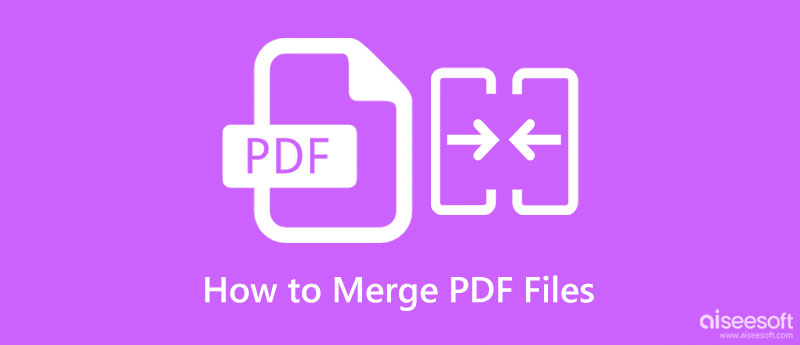
Zanim zaczniesz czytać i uczyć się, jak łączyć pliki PDF, rzućmy okiem na dostępne aplikacje, których możesz użyć, które są wymienione tutaj. Po przeczytaniu tego możesz dowiedzieć się więcej o fuzji w dalszej części tabeli porównawczej.
| Korzyści | Aiseesoft PDF Fuzja | Adobe Acrobat | SmallPDF | Kocham PDF | SodaPDF |
| Opcje metody scalania | Utrzymany | Utrzymany | Obsługiwane dla wersji Pro | Nieobsługiwane | Nieobsługiwane |
| Opcja pomocy | Utrzymany | Nieobsługiwane | Nieobsługiwane | Nieobsługiwane | Nieobsługiwane |
| Podgląd danych PDF | Utrzymany | Nieobsługiwane | Nieobsługiwane | Nieobsługiwane | Nieobsługiwane |
| Połączenie z internetem | NIE | Tak | Tak | Tak | Tak |
| Interfejs użytkownika | 4.5 gwiazdek | 4.5 gwiazdek | 4.5 gwiazdek | 4.0 gwiazdek | 4.0 gwiazdek |
| Szybkość działania | 4.5 gwiazdek | 4.5 gwiazdek | 3.5 gwiazdek | 4.0 gwiazdek | 3.5 gwiazdek |
| Cena | Darmowy | Darmowy | Bezpłatnie przy zakupie w aplikacji 12 USD miesięcznie i 108 USD rocznie | Darmowy | Darmowy |
Dla tych, którzy chcą głębiej zagłębić się w fuzje i łączniki PDF, które tutaj dodaliśmy, lepiej przeczytaj informacje, które dodaliśmy na każdym z nich. Aby jeszcze bardziej Ci pomóc, przeczytaj, a następnie wykonaj opisane tutaj czynności w zależności od wybranej aplikacji.
Aiseesoft PDF Fuzja to prosta, ale skuteczna aplikacja, którą można pobrać, aby dowiedzieć się, jak łączyć pliki PDF, nawet jeśli jest to wiele plików i stron. Jego siła łączenia jest niezrównana, ponieważ jest w pełni wyposażona w odpowiednie funkcje, których użytkownicy PDF mogą potrzebować do tego zadania. Nawet z interfejsem starej szkoły nie miałbyś problemu ze zrozumieniem, jak działa ta aplikacja, nawet jeśli jesteś nowicjuszem. Ciesz się ostatecznym połączeniem, które zapewnia, wykonując wskazane poniżej kroki.
100% bezpieczeństwa. Bez reklam.
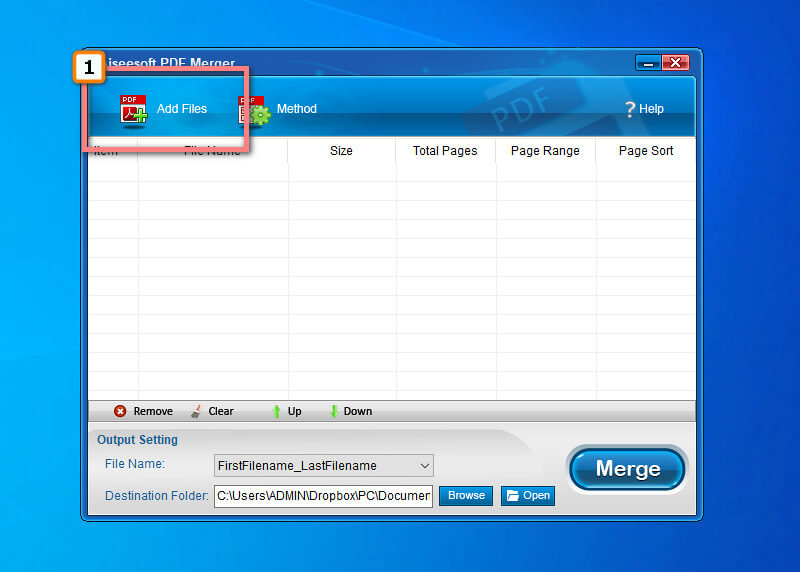
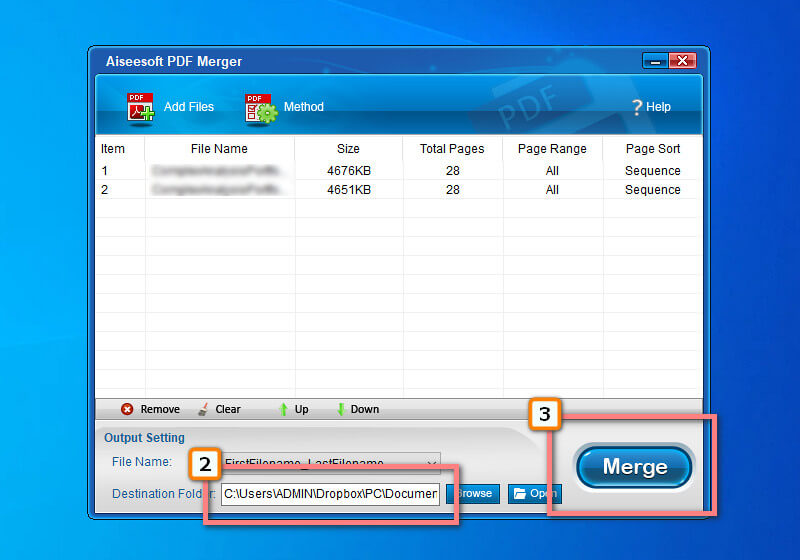
Adobe Acrobat to popularne rozwiązanie, z którego możesz korzystać w sieci. Aplikacja jest obsługiwana przez Adobe, twórcę formatu PDF, więc naturalnie stworzą aplikację do pracy z formatem. Ponieważ aplikacja została wspomniana w tym artykule, warto wspomnieć, że ma ona również dodatkową Kompresor PDF aby szybko zmniejszyć rozmiar pliku. W przeciwieństwie do aplikacji opracowanej pod tym samym kierownictwem, ta jest znacznie łatwiejsza w użyciu ze względu na punktowy interfejs, a jej celem jest wyłącznie łączenie. Jeśli więc chcesz korzystać z tej aplikacji Adobe do łączenia plików PDF, wykonaj czynności opisane tutaj.
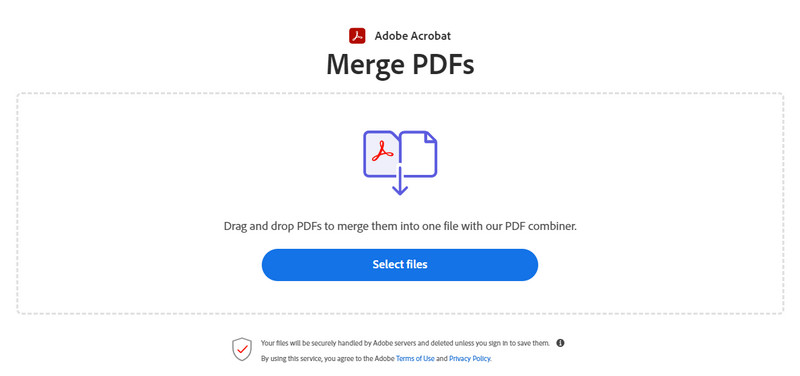
SmallPDF merge jest nie tylko mały, ponieważ jest okropny. Ponieważ ma plik PDF na swojej nazwie, spodziewaj się, że ta aplikacja jest Edytor PDF i może rozwiązać problemy z plikami PDF. Wszystkie procesy, które tutaj wykonałeś, są zabezpieczone i automatycznie usuwane po godzinie, więc nie musisz się martwić o exploity, ponieważ tutaj to się nie wydarzy. Jednak zmiana ustawień PDF w oparciu o twoje preferencje nie jest wykonalna, jeśli używasz jego darmowej wersji. Rejestracja w wersji pro pozwala zrobić więcej w pliku PDF podczas korzystania z tego; może kosztować dolara, ale jest stosunkowo tani. Rzućmy okiem na to, jak ta aplikacja łączy pliki z krokami tutaj.
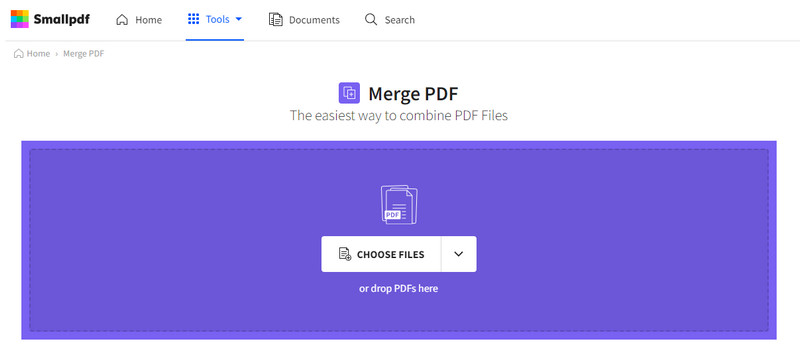
iLovePDF merge to kolejna aplikacja, za pomocą której możesz z łatwością przetwarzać pliki PDF. Aplikacja ma uproszczony interfejs, ale jest wzbogacona o funkcje takie jak przycinanie plików PDF. Mimo że aplikacja jest bezpłatna, nadal jest pomocna dla użytkowników i profesjonalistów, którzy muszą wprowadzać szybkie zmiany w plikach PDF. Ponadto nie musisz wchodzić do aplikacji, aby dalej z niej korzystać, co oszczędza czas przetwarzania. Ogólnie rzecz biorąc, możemy łatwo powiedzieć, że aplikacja jest dobrym wyborem dla tych, którzy chcą podejść do tego procesu lekko i skutecznie.
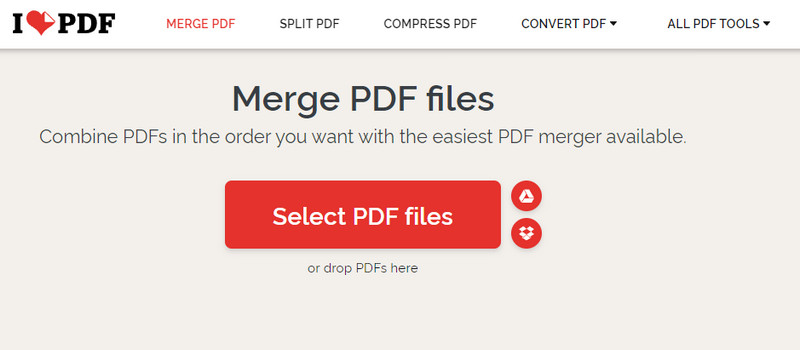
SodaPDF to kolejny zestaw programów, który oferuje kompletne zestawy narzędzi do łączenia plików PDF online. Pomimo funkcji, których możesz tutaj użyć, pozostaje on bezpłatny dla tych, którzy chcą go wypróbować. Ta aplikacja jest lepsza, ponieważ możesz korzystać z jej wersji online lub pobrać ją na system Windows lub Mac, a następnie używać bez połączenia z Internetem. W przeciwieństwie do aplikacji, o której wspomnieliśmy powyżej, tutaj możesz przesyłać pliki zapisane z DropBox lub Google Drive, a następnie zapisać je z powrotem w chmurze. Jednak darmowa wersja ma ograniczenia, a jej zakup jest jedynym sposobem na usunięcie tych ograniczeń. Oto kroki, które będziesz musiał wykonać tylko dla tych, którzy chcą przetestować tę aplikację.
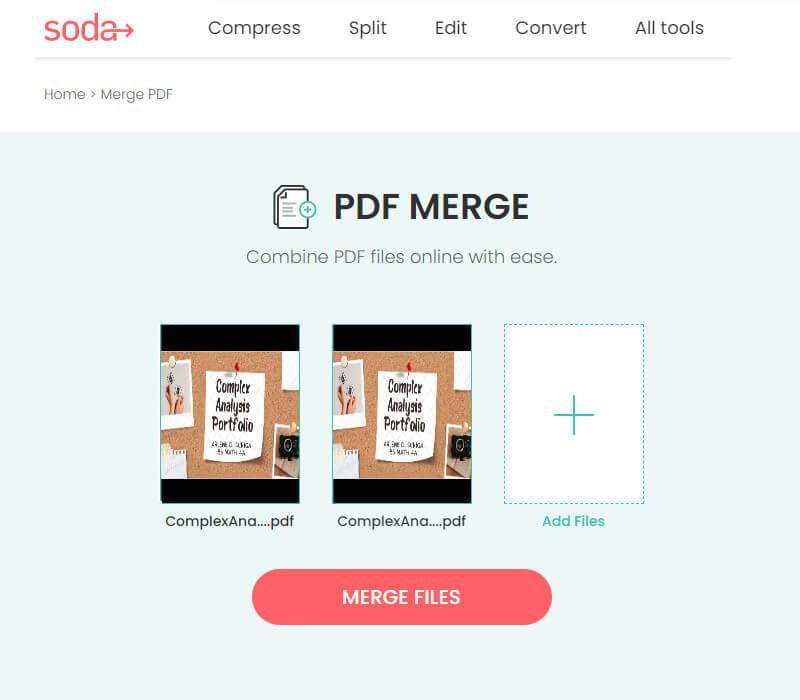
Co to jest PDF?
PDF lub Portable Document Format to jeden z najbardziej elastycznych formatów plików zawierający wiele elementów w jednym dokumencie. Działa dobrze na każdym produkcie Adobe, ponieważ twórca formatu pochodzi z Adobe.Inc. W porównaniu z formatem alternatywnym jest to najbezpieczniejszy format, który można zaszyfrować za pomocą kodów, aby nikt nie miał do niego łatwego dostępu. Dzięki temu futurystycznemu kontenerowi popularne stało się kompilowanie plików do przyszłych celów.
Jak łączyć pliki PDF na komputerze Mac?
Możesz dowiedzieć się, jak scalać pliki PDF na komputerze Mac, korzystając z aplikacji zawartych w tym artykule. Dzięki Safari możesz łatwo uzyskać do nich dostęp, aby połączyć wiele plików PDF zapisanych na dysku macOS.
Czy można podzielić plik PDF?
Nawet przy scalaniu plików PDF, dzielenie plików PDF jest wykonalne za pomocą narzędzia dostępnego w Internecie lub do pobrania na Twoje urządzenie. Jeśli więc chcesz podzielić pliki osadzone w formacie PDF na wiele plików, lepiej poszukaj najlepszej aplikacji na rynku, która może to zrobić.
Wnioski
Możesz teraz połączyć dwa pliki PDF w jeden plik z łatwością za pomocą łączników lub fuzji, które dodaliśmy w tym artykule. Nawet jeśli nie masz profesjonalnej wiedzy na temat rozwiązania tego problemu, postępując zgodnie z instrukcjami, możesz odnieść natychmiastowy sukces. Jak możesz przeczytać, wszystkie aplikacje są niezawodne w łączeniu elementów z oddzielnych plików PDF w jeden, ale które narzędzie Twoim zdaniem Ci odpowiada? Jeśli nie masz pomysłu, którego użyć, lepiej wypróbuj Aiseesoft PDF Fuzja którą dodaliśmy tutaj, ponieważ jest to najłatwiejsza w użyciu aplikacja, a wynik jest niesamowicie doskonały.

Aiseesoft PDF Converter Ultimate to profesjonalne oprogramowanie do konwersji plików PDF, które może pomóc w konwersji plików PDF do Word / Text / Excel / PPT / ePub / HTML / JPG / PNG / GIF.
100% bezpieczeństwa. Bez reklam.
100% bezpieczeństwa. Bez reklam.